ประโยชน์ที่ดีที่สุดอย่างหนึ่งที่คุณมีกับ Elementor Cloud ก็คือการทำให้ระบบของคุณพร้อมใช้งานอยู่เสมอด้วยการอัปเดต Elementor ล่าสุด แม้ว่านั่นอาจฟังดูเป็นข่าวดีสำหรับหลาย ๆ คน แต่สำหรับการอัปเดต Elementor อื่น ๆ บางครั้งก็ทำลายทุกอย่างลง

วิธีแก้ปัญหาที่ยังคงอยู่สำหรับผู้ที่ประสบปัญหาข้อบกพร่องหลังการอัปเดตคือเพียงแค่ย้อนกลับเวอร์ชัน Elementor ไปเป็นเวอร์ชันก่อนหน้า
กำลังสำรองข้อมูล
ก่อนดำเนินการเราต้องปลอดภัย บน Elementor Cloud คุณสามารถสำรองข้อมูลเพื่อบันทึกเว็บไซต์จริงของคุณได้ จากนั้นเราจะต้องเชื่อมต่อกับ Elementor ของฉัน จากนั้นให้คลิกที่ " จัดการเว็บไซต์นี้ "

จากนั้นคุณจะเลื่อนไปจนเห็นส่วนสำรอง จากที่นั่น คุณสามารถคลิกที่ " สร้างข้อมูลสำรองใหม่ " เพื่อสร้างข้อมูลสำรองใหม่ของคุณ
สร้างเว็บไซต์ที่น่าทึ่ง
ด้วย Elementor ตัวสร้างหน้าฟรีที่ดีที่สุด
เริ่มเลย
เมื่อเสร็จแล้ว คุณสามารถดำเนินการกู้คืนเป็น Elementor เวอร์ชันก่อนหน้าได้
การกู้คืนเวอร์ชัน Elementor ก่อนหน้าโดยใช้: WP Rollback
โชคดีสำหรับเรา WP Rollback ไม่ใช่ปลั๊กอินที่ต้องห้าม ซึ่งหมายความว่าคุณสามารถติดตั้งปลั๊กอิน และเริ่มใช้งานได้ทันทีบน Elementor Cloud จากนั้นเราจะไปที่รายการปลั๊กอินและค้นหา WP Rollback เราควรลงเอยด้วยผลลัพธ์ที่มีผลลัพธ์นั้น:
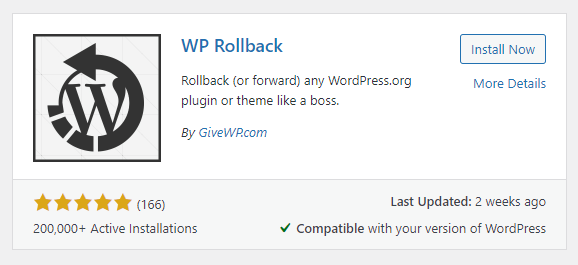
คลิกที่ " ติดตั้ง ทันที " เพื่อติดตั้งปลั๊กอินบน Elementor Cloud เมื่อเปิดใช้งานแล้ว คุณจะต้องไปที่ปลั๊กอินและคลิกที่เมนู " ย้อนกลับ " บนปลั๊กอินที่คุณต้องการย้อนกลับ (ในกรณีของเรา Elementor)
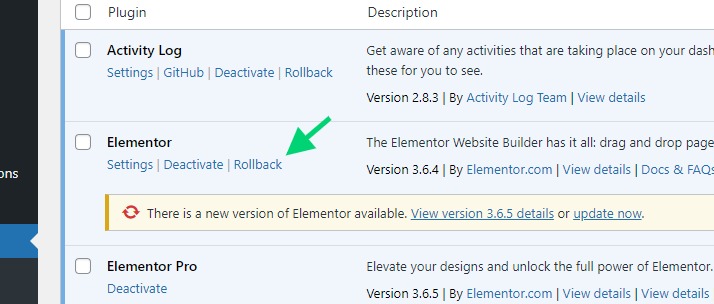
จากนั้น คุณจะเข้าสู่หน้าที่คุณสามารถเลือกเวอร์ชันที่คุณสามารถใช้กับการติดตั้ง WordPress ของคุณได้ โปรดทราบว่าคุณควรระมัดระวังในขณะที่ทำเช่นนี้ เนื่องจากการอัปเดตบางอย่างอาจจัดระเบียบโครงสร้างฐานข้อมูลใหม่ และทำให้ข้อมูลสูญหาย ดังนั้นจึงแนะนำให้ทำการสำรองข้อมูลฐานข้อมูลก่อนดำเนินการต่อเสมอ
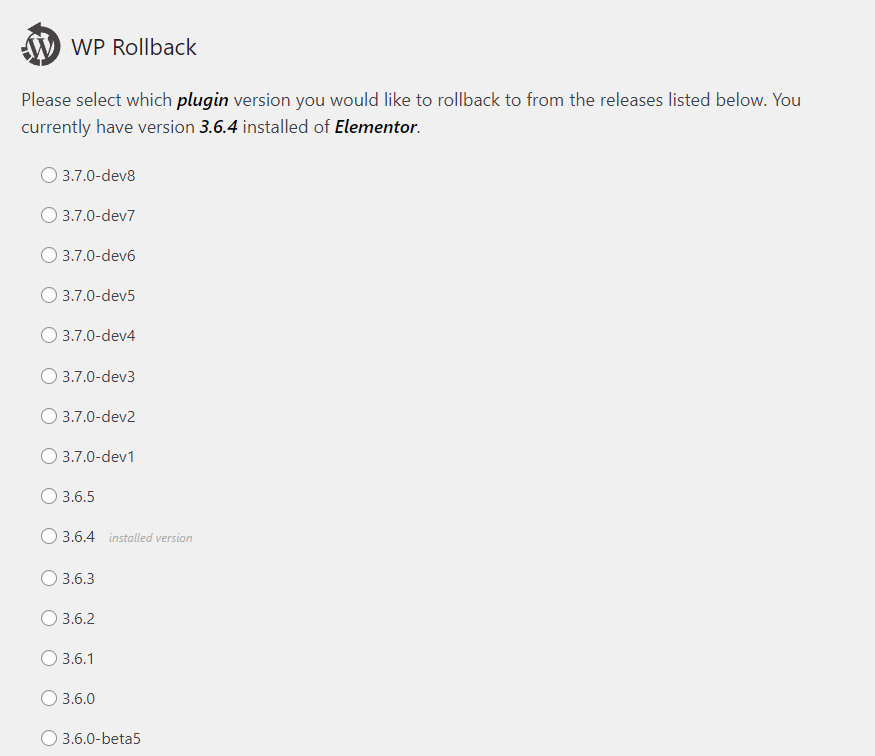
ย้อนกลับ Elementor Pro
คุณไม่สามารถย้อนกลับ Elementor โดยไม่พิจารณาย้อนกลับ Elementor Pro โชคดีสำหรับเรา จากตัวเลือก Elementor เราทำได้ จากนั้นเราจะไปที่เมนู " Elementor > Tools "
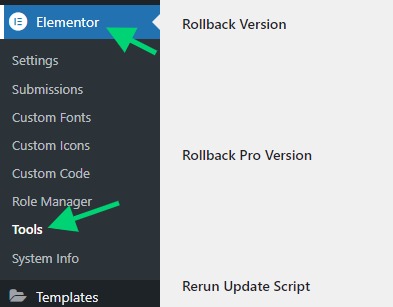
ไม่เหมือนกับปลั๊กอิน WP Rollback ที่นี่ คุณไม่สามารถเลือกติดตั้งเวอร์ชันสำหรับนักพัฒนาซอฟต์แวร์ได้ มีให้ติดตั้งเฉพาะเวอร์ชันเสถียรเท่านั้น ตรวจสอบให้แน่ใจว่าเวอร์ชันที่คุณกำลังจะติดตั้งนั้นเข้ากันได้กับปลั๊กอิน Elementor ที่คุณมีอยู่แล้ว
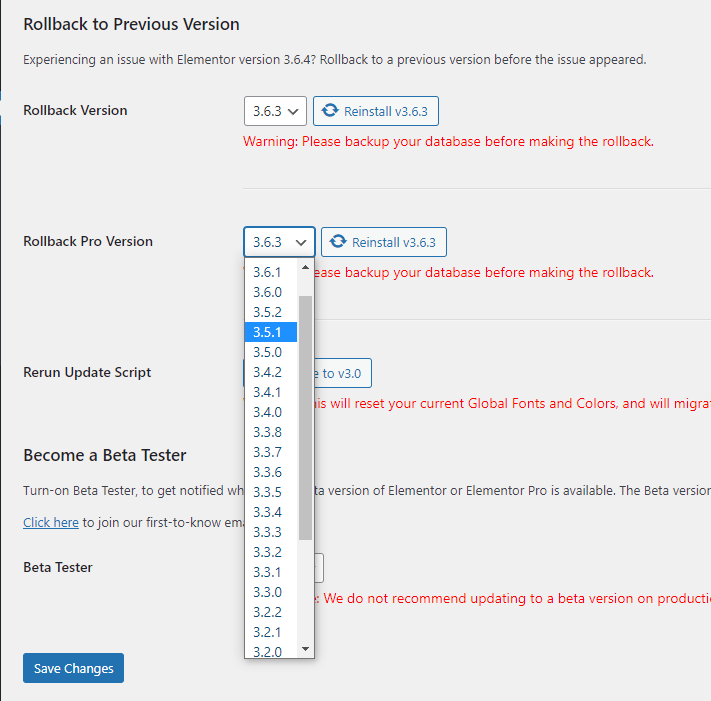
คุณเพียงแค่ต้องเลือกเวอร์ชันและคลิกที่ " ติดตั้ง vXXX ใหม่ " โดยที่ XXX ย่อมาจากเวอร์ชันที่คุณเลือก
คุณสามารถสังเกตได้จากที่นี่ คุณยังสามารถย้อนกลับ Elementor (เวอร์ชันฟรี) ได้เช่นกัน
อย่าลืมปิดการอัปเดตอัตโนมัติบนปลั๊กอินของคุณ ไม่เช่นนั้น คุณอาจจะลงเอยด้วยเวอร์ชันที่คุณใช้ก่อนหน้านี้
เกิดอะไรขึ้นถ้ามันไม่ทำงาน
หากการย้อนกลับไม่สามารถแก้ปัญหาของคุณได้ ปัญหาอาจมาจากที่อื่น ในกรณีที่ทุกอย่างใช้งานไม่ได้ คุณควรพิจารณากู้คืนข้อมูลสำรองของคุณ

หลังจากนั้น คุณสามารถติดต่อฝ่ายสนับสนุนได้โดยตรงจาก Elementor จากบัญชีของคุณ (my.elementor.com) หรือเว็บไซต์ Elementor Cloud คุณสามารถคลิกที่ไอคอนห่วงชูชีพ
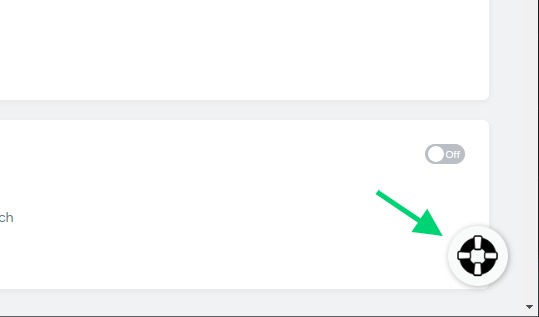
Elementor Support นั้นยอดเยี่ยมมาก เราเชื่อว่าคุณจะสามารถแก้ไขปัญหาได้อย่างรวดเร็ว
สรุป
ขอบคุณที่อ่านมาถึงตอนนี้ ในตอนท้ายนี้ คุณควรจะสามารถย้อนกลับ Elementor ได้อย่างถูกต้อง เราแค่ต้องเตือนคุณว่าทุกการย้อนกลับอาจทำการเปลี่ยนแปลงฐานข้อมูลที่สามารถลบรายการหรือทำให้การติดตั้งทั้งหมดไม่ถูกต้อง ด้วยการสำรองข้อมูล คุณสามารถมั่นใจได้ว่าจะปลอดภัยและกู้คืนในกรณีที่มีสิ่งผิดปกติเกิดขึ้น นอกจากนี้ ก่อนอัปเดต โปรดใช้เวลาสักครู่เพื่ออ่านการเปลี่ยนแปลงที่แตกหัก การย้อนกลับไม่ใช่วิธีแก้ปัญหาที่ดีที่สุดเสมอไป




